Comment ajouter des contrôles de tarte à votre téléphone Android, aucune racine requise

Si vous n'avez jamais utilisé les contrôles de tarte sur votre appareil Android auparavant, vous êtes absent. Les contrôles de tarte sont un moyen unique d'accéder rapidement à vos touches de navigation et à d'autres raccourcis qui n'occupent pas d'espace sur votre écran. Il vous suffit de les glisser de côté pour les afficher.
Ces contrôles sont depuis longtemps certaines ROM personnalisées et modules Xposed depuis des années, mais vous n'avez pas besoin de passer par les tracas de l'enracinement pour les obtenir - vous pouvez simplement télécharger une application sur le Play Store. Ceci est particulièrement utile si vos clés de navigation physiques sont cassées ou si vous voulez juste un moyen rapide d'accéder à vos applications depuis n'importe quel écran.
Comment installer et configurer le contrôle des tares
Tout d'abord, téléchargez et installez Pie Control Play Store. Il s'ouvre avec une invite vous indiquant comment l'activer, mais vous pouvez cocher la case "Ne plus afficher" et appuyer sur OK.
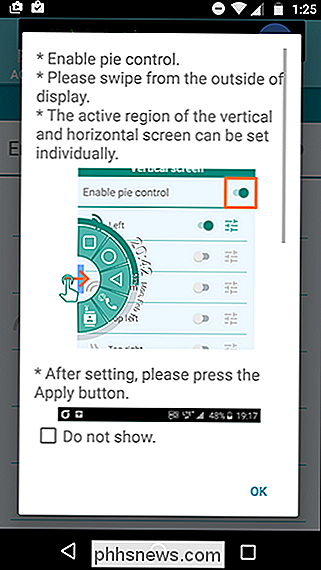
Activez ici les contrôles de tarte avec le bouton en haut à droite. Vous pouvez choisir l'endroit où vous voulez faire glisser votre doigt depuis la gauche, la droite, le bas ou l'un des coins. Si vous avez des touches de navigation logicielles, glisser à partir du bas peut être un peu difficile, donc je vous recommande l'une des autres options
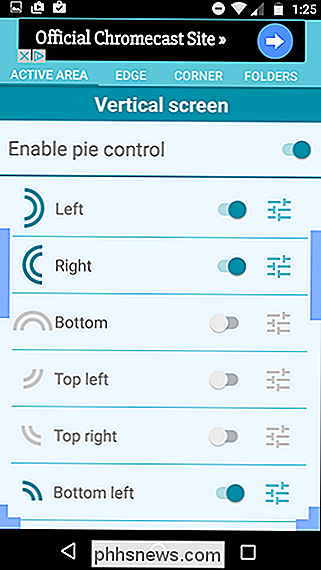
Les petits boutons de réglage à côté de chaque commutateur vous permettent d'ajuster la position et la taille de chacune des sections . Pour ajuster réellement ce qui apparaît dans les contrôles de tarte, vous voudrez glisser vers l'onglet Bord ou Coin.

Dans la version gratuite, vous aurez seulement accès aux niveaux 1 et 2 pour le contrôle de tarte Edge-ajoutant une troisième couche de boutons nécessite un achat in-app de 2,90 $ pour obtenir la version premium (qui supprime également les publicités et ouvre les niveaux 2 et 3 pour le contrôle de tarte Corner). Accordé, avoir trois rangées d'applications et de raccourcis est probablement exagéré pour la plupart des gens.
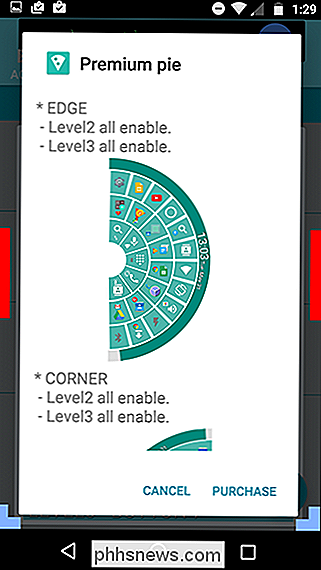
Ici vous pouvez également ajuster d'autres options, comme enlever la notification persistante ou peaufiner certains des visuels. Vous pouvez même utiliser des packs d'icônes personnalisés pour que les contrôles de tarte correspondent à la configuration de votre lanceur.

Si aucun des changements ne semble prendre effet, n'oubliez pas de cliquer sur l'icône en bas à droite pour les activer. Chaque emplacement dans les contrôles de tarte peut avoir deux applications ou raccourcis: un pour une pression normale, et un pour un appui long.
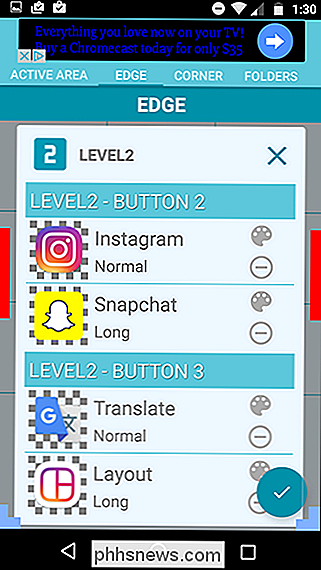
L'onglet des dossiers est assez limité dans la version gratuite, car il vous permet seulement d'avoir un seul dossier, qui est rempli par défaut avec les applications Google. Heureusement, vous pouvez renommer ce dossier et ajouter les applications, les outils ou les raccourcis que vous voulez
Utiliser le contrôle des tares
Maintenant que vous êtes tous configurés, il est temps de mettre les contrôles en action. À partir de n'importe quelle application ou écran, vous devriez être en mesure de glisser à partir de votre section choisie et laisser aller sur l'option que vous voulez. Pour appuyer longuement, maintenez votre doigt sur l'option jusqu'à ce qu'elle s'active.
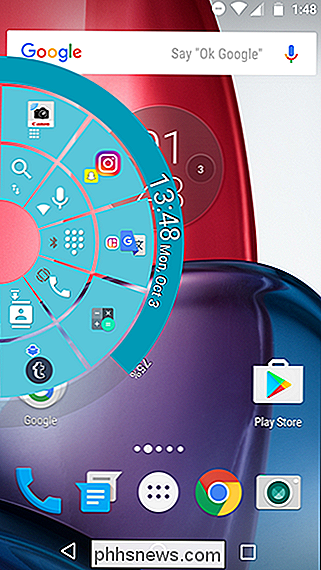
Par défaut, les contrôles de secteurs ont deux niveaux pour basculer les paramètres et changer d'applications, tandis que les contrôles de coin sont pour vos touches de navigation: Retour et Récents.

Avec le pourcentage de la batterie, la date et l'heure, et les commandes faciles d'accès, vous avez à peine besoin de votre barre d'état ou de votre barre de navigation. Il peut rendre votre expérience Android beaucoup plus rapide et fluide une fois que vous y êtes habitué.
Une alternative plus simple
L'application Pie Control est super personnalisable, mais elle peut sembler intimidante pour quelqu'un qui veut simplement un remplacement facile de la barre de navigation . Pour quelque chose d'un peu plus simple mais moins fonctionnel, essayez de télécharger Simple Pie sur le Google Play Store.
Simple Pie canalise les raccourcis vers une interface plus simple avec seulement trois onglets en haut.
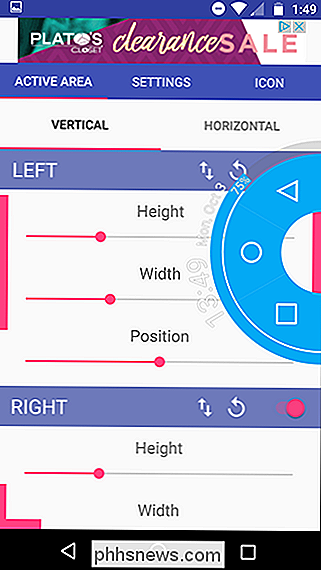
La petite barre de navigation- Les contrôles de style qui s'affichent sont toujours entièrement personnalisables. Vous pouvez même les rendre comiquement volumineux et choisir parmi une sélection d'icônes personnalisées intégrées.
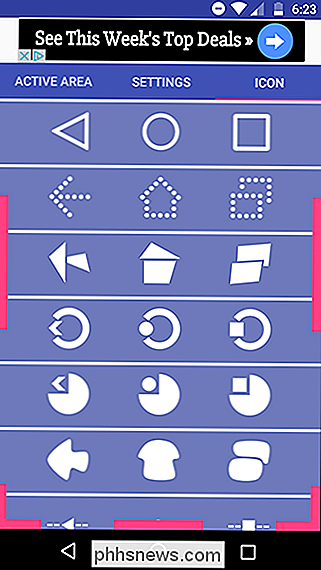
L'application dont vous avez besoin dépend de vos besoins. Pour une option plus complète, prendre des contrôles de tarte, et pour une option simple, prendre Simple Pie.
Une note sur les autorisations
LIÉS: Comment réparer l'erreur "Screen Overlay Detected" sur Android
Parce que ces applications fonctionnent en arrière-plan et se superposent sur toutes vos autres applications, ils ont besoin d'autorisations spéciales. Pie Controls vous offre l'une des deux options suivantes: Vous pouvez traiter une notification persistante dans la barre de notification, de sorte que vous sachiez qu'elle est toujours en cours d'exécution et que vous ne rencontrerez aucun problème d'autorisation. Si vous souhaitez désactiver la notification, il vous demandera d'activer l'autorisation de superposition d'écran dans les paramètres - notez simplement que cela peut parfois causer des problèmes avec d'autres applications.
Simple Pie n'a pas l'action de notification persistante, donc votre seul le choix est de lui donner des autorisations de superposition d'écran. Il vous invitera à lui donner les autorisations nécessaires dès l'ouverture de l'application. Encore une fois, si vous voyez une erreur "Screen Overlay Detected" à l'avenir, Simple Pie est probablement ce qui le cause-vous pouvez en savoir plus sur les autorisations de superposition d'écran et les erreurs ici.
Ces deux applications sont une bonne introduction au monde des contrôles à tarte. Être capable de glisser à partir de n'importe quel écran et accéder aux choses en un instant est un régal; Une fois que vous serez habitué, vous vous demanderez comment vous avez pu contourner votre téléphone sans cela.

Comment déplacer des dossiers spéciaux sous OS X vers Cloud Storage
Les dossiers spéciaux fonctionnent bien car ils centralisent l'enregistrement de certains types de fichiers. Ajouter dans le stockage en nuage, et soudainement vous avez des sauvegardes automatiques et sans effort de vos fichiers personnels les plus importants. Ce n'est pas un secret que nous aimons la combinaison de dossiers spéciaux et de sauvegardes dans le nuage.

Que peut écrire Windows 10 sur un disque avant de se mettre au repos?
Pour en savoir plus sur le fonctionnement des systèmes d'exploitation, vous pouvez vous intéresser à ce qui se passe juste avant que votre système ne tombe en mode veille. Dans cet esprit, le post de questions et réponses de SuperUser répond à la question d'un lecteur curieux. La session de questions et réponses d'aujourd'hui nous est offerte par SuperUser, une subdivision de Stack Exchange, un regroupement communautaire de sites Web Q & A.



